位图转换为矢量图的最大优点就是无论放大、缩小或旋转等都不会失真,它不受分辨率的影响,文件占用空间较小。您可以从外部获取位图图像,还可以通过CorelDRAW 中的相关命令将位图转换成矢量图进行创作,对其进行编辑处理,创造出别具风格的画面效果。下面我们一起来看看CorelDRAW软件中怎样创建矢量图效果的。
步骤一 导入图片。执行“位图”→“转换为位图”命令,打开“转换为位图”对话框,设置相关参数选项后,单击“预览”按钮,单击“确定”按钮即可。
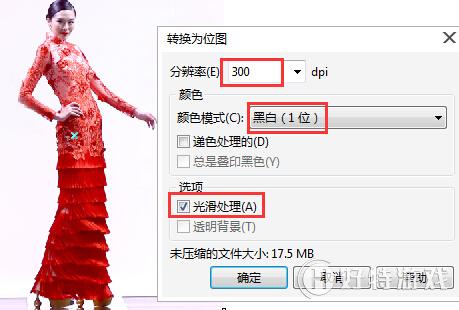
效果如图所示。

步骤二 从菜单栏,执行“位图”→“轮廓描摹”→“线条图”命令,或选中位图图片,鼠标右键,在弹出的快捷菜单中选择“轮廓描摹”→“线条图”。
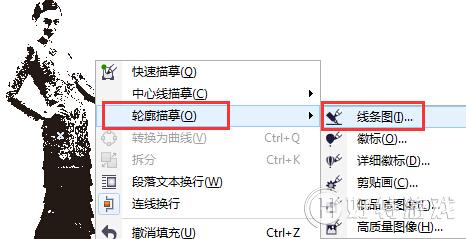
在弹出的“PowerTRACE”对话框中根据需求设置各项参数,单击“确定”按钮即可。
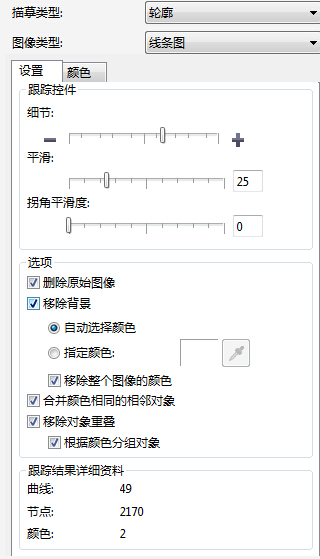
操作完成以上步骤,位图即可转换为矢量图。

-
coreldraw中文版 v1.3 1.14 MB
下载
视频推荐
更多 手游风云榜
更多 资讯阅读
更多 -

- 使用Blender生成城市模型
- 教程 2024-12-05
-

- 全球气象数据ERA5的下载方法
- 教程 2024-12-05
-

- Xpath解析及其语法
- 教程 2024-12-04
-

- 机器学习:神经网络构建(下)
- 教程 2024-12-04
-

- 华为Mate品牌盛典:HarmonyOS NEXT加持下游戏性能得到充分释放
- 教程 2024-12-03
-

- 实现对象集合与DataTable的相互转换
- 教程 2024-12-02
-

- 硬盘的基本知识与选购指南
- 教程 2024-12-01
-

- 如何在中国移动改变低价套餐
- 教程 2024-11-30
-

- 鸿蒙NEXT元服务:论如何免费快速上架作品
- 教程 2024-11-29
-

- 丰巢快递小程序软件广告推荐关闭方法
- 教程 2024-11-27
-

- 如何在ArcMap软件中进行栅格图像重采样操作
- 教程 2024-11-26
-

- 算法与数据结构 1 - 模拟
- 教程 2024-11-26





























